Comment sélectionner par couleur dans Adobe Photoshop
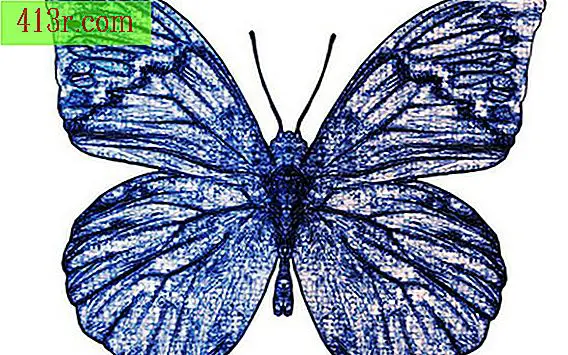
Étape 1
Cliquez sur le menu "Sélectionner" en haut de l'écran Photoshop.
Étape 2
Choisissez "Gamme de couleurs". Une fenêtre de dialogue s'ouvrira. Dans ce cadre, vous verrez une similitude de l'image. Vérifiez que "sélection" est choisi en dessous de l'image.
Étape 3
Saisissez l'un des outils de pipetage et cliquez sur une partie de l'image. L'image sera modifiée pour correspondre à votre échantillon.
Étape 4
Maintenez la touche Maj enfoncée pour ajouter plus de couleur à votre sélection.
Étape 5
Cliquez sur "Ok" lorsque vous avez terminé la sélection. Localisez cela dans l'image principale.
Étape 6
Faites les ajustements que vous voulez pour votre sélection.







